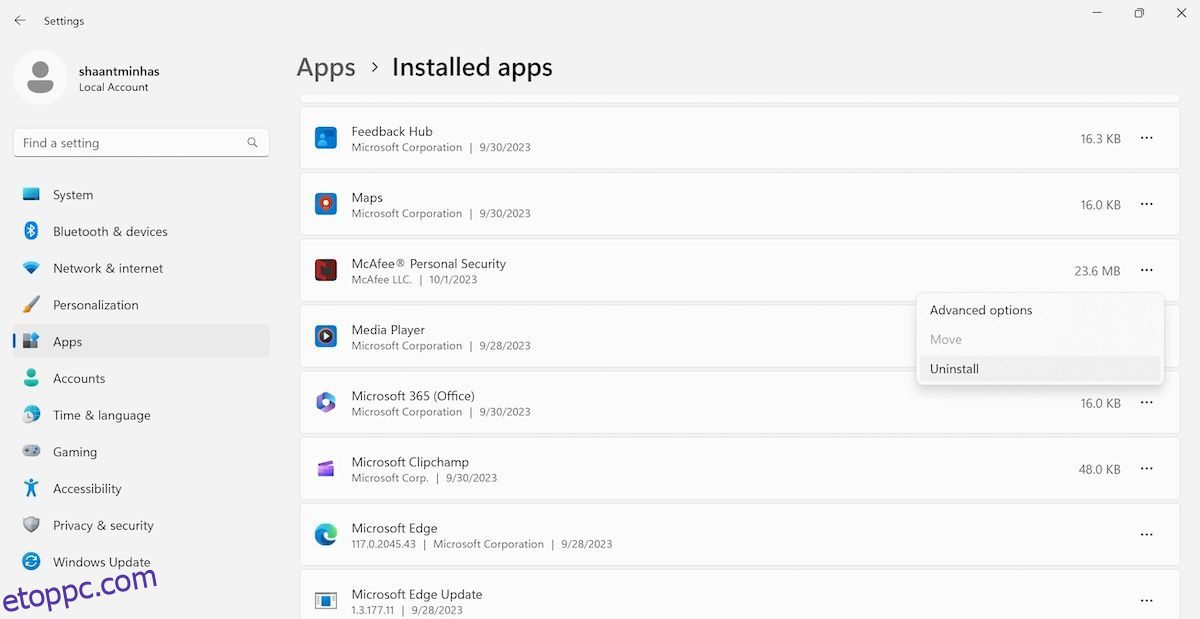A Norton és a McAfee termékeinek eltávolítása általában sok szarságot hagy maga után, még akkor is, ha a vezérlőpult megfelelő csatornáin megy keresztül. Mindkét cég elismeri ezt, és eltávolító eszközöket kínál a teljes eltávolításhoz. Ha meg szeretné tudni, hogyan távolítsa el a Nortont vagy a McAfee-t, és cserélje le őket valami ingyenes és hatékony termékre, megtalálta a megfelelő cikket.
Tartalomjegyzék
A Norton vagy a McAfee eltávolítása a számítógépről
Mivel a Norton és a McAfee meglehetősen ragacsosak – egyesek akár bloatware-nek is nevezik őket –, előfordulhat, hogy az eltávolításuk egyik módja nem mindenkinél működik. Szerencsére ennek több módja is van. Ezért számos különféle módot ismertettünk a dolgai beállítására. Egyből ugorjunk be.
1. Távolítsa el a McAfee vagy a Norton alkalmazást a Windows beállításaival
A harmadik féltől származó alkalmazások eltávolítása a Windows rendszerről a Beállítások menün keresztül természetesen a legtöbb időt tesztelt módszer az eltávolításhoz. Ez a McAfee-re is igaz. Kövesse az alábbi lépéseket a McAfee Windows PC-ről való eltávolításához:
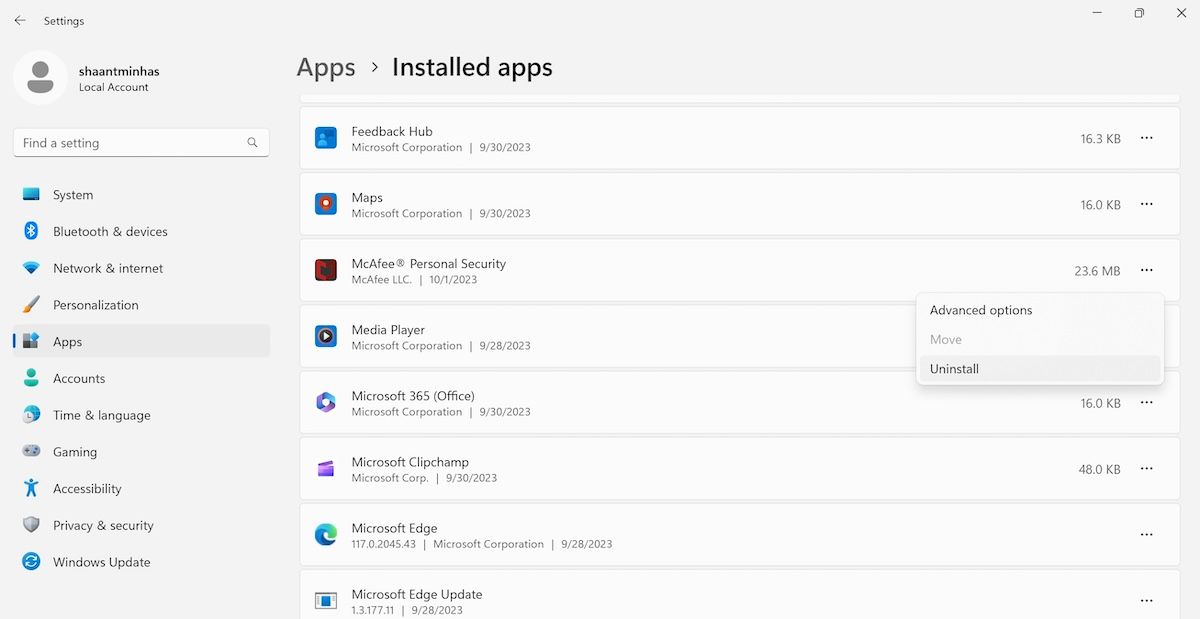
Az eltávolító varázsló azonnal elindul, amint végrehajtja a fenti lépéseket. Kövesse a varázsló lépésről lépésre kapott utasításait, és már mehet is. Sőt, ugyanez a módszer igaz a Nortonra is; csak lépjen a Beállítások alkalmazásba, és távolítsa el onnan az alkalmazást.
2. Használjon harmadik féltől származó eltávolító eszközt
Míg a Beállítások menü használata a legtöbb esetben működik, a McAfee hírhedt arról, hogy ragadós, és ezért nem tűnik el olyan gyorsan. Ne fogadd el a szavunkat; a cég alapítója, John McAfeea vírusirtót bloatwareként jellemezte későbbi éveiben.
Ezért lehet, hogy harmadik féltől származó speciális segítségre is szüksége lehet. Az MCPR egy ilyen eszköz. Így kezdheti el:
A legtöbb esetben az összes McAfee-fájlt eltávolítják az újraindítás után.
A McAfee eltávolítóhoz hasonlóan használhatja a Norton eltávolítót, és végleg megszabadulhat a Norton ragadós fájljaitól. Itt van, hogyan:
A következő rendszerindításkor el kell távolítania Norton víruskereső csomagját és az összes régi fájlját.
3. Gyári beállítások visszaállítása
Egyes esetekben a gyári beállítások visszaállítása lehet az egyetlen lehetőség. Bár szükségtelenül hosszadalmas lesz, valószínűleg nincs más módja a Windows tiszta állapotának visszaállítására.
Ez kétségtelenül fejfájást okoz, de ezt tanulságként veheti fel, hogy elkerülje az esetleges bloatware-ekbe való beleszólást a jövőben.
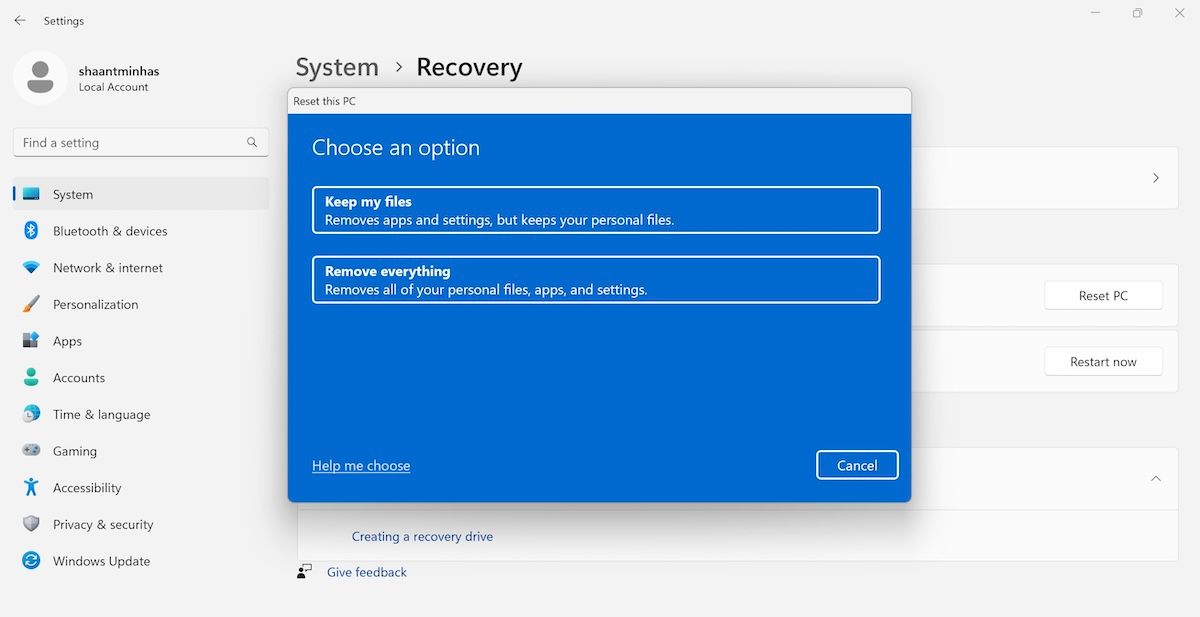
A gyári beállítások visszaállításához számos lehetőség közül választhat. Valójában a Windows alaphelyzetbe állításának négy különböző módját ismertettük. Attól függően, hogy melyik a megfelelőbb az Ön számára – például teljes vagy részleges alaphelyzetbe állítás –, kiválaszthatja azt a módszert, amelyik a legjobban működik az Ön számára. A gyári beállítások visszaállításával könnyedén eltávolíthatja a McAfee-t vagy a Nortont a számítógépről.
A McAfee Antivirus eltávolítása Windows PC-ről
A harmadik féltől származó víruskereső eltávolítása nem kell, hogy fejfájást okozzon. Míg a McAfee és a Norton hírhedt bloatware-szerű viselkedésükről, a fenti módszerek segíthetnek véglegesen eltávolítani őket a számítógépről. Tehát próbálja ki őket, és nézze meg, melyik a legjobb az Ön számára.